Comment supprimer d'anciens messages Gmail en bloc à l'aide de filtres
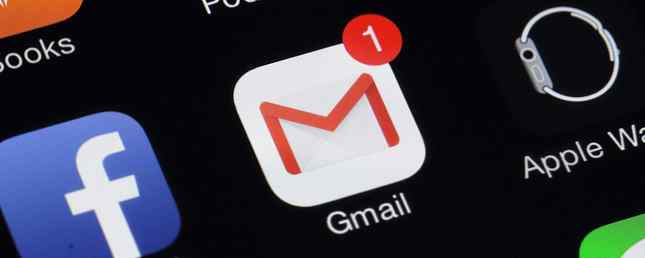
Alors que Google offre à ses utilisateurs de messagerie plus de 10 Go d'espace de stockage pour les messages, si vous ne souhaitez pas désencombrer votre boîte de réception 4 Conseils de désencombrement des newsletters Si vous ne voulez pas les jeter 4 Conseils de désencombrement des newsletters à les jeter Combien d'abonnements à des courriers électroniques avez-vous? Si vous êtes comme moi, vous n'en avez aucune idée, mais vous savez que c'est beaucoup. Il est temps d'agir. En savoir plus, vous risquez peut-être d'utiliser votre quota de manière dangereuse. Je le sais par expérience personnelle.
Mais Google étant Google, il est incroyablement facile de rechercher de très vieux messages et de les supprimer en une fois..
Comment ça marche
La première étape consiste à déterminer l'âge d'un message pour garantir la suppression en bloc. Par exemple, disons deux ans. En utilisant les paramètres de recherche de Gmail, vous recherchez les messages à l'aide du paramètre de recherche. plus âgé que. Le paramètre de recherche fonctionne en jours ou en mois.
Ainsi, si vous souhaitez rechercher des messages de plus de deux ans, vous devez taper:
plus vieux que: 24m

Vous pouvez également utiliser le paramètre de recherche avant. Ainsi, les messages reçus il y a deux ans seraient trouvés en utilisant:
avant: 2014/05/25
Vous pouvez ensuite sélectionner tous les messages dans les résultats de la recherche en cliquant d'abord sur le bouton de sélection, puis en cliquant sur “Sélectionnez toutes les conversations qui correspondent à cette recherche.”
Google affichera une invite vous demandant si vous êtes sûr de vouloir supprimer ces messages. En cliquant “D'accord” déplacera ces messages dans votre corbeille. (Les messages de votre dossier Corbeille y resteront pendant 30 jours, à moins que vous ne les vidiez manuellement.)
Si vous souhaitez simplement supprimer des messages dans votre boîte de réception, veillez à utiliser les termes de recherche suivants:
dans: corbeille de courrier old_than: 24m
Maintenant, cette méthode signifie que, sauf si vous avez classé des messages importants dans des dossiers, vous pourriez les supprimer..
Si votre objectif est de supprimer uniquement les newsletters et les emails impersonnels, cela demandera un peu plus d'effort de votre part. Vous pouvez utiliser la méthode indiquée ci-dessus et supprimer une page à la fois, en survolant votre écran pour vous assurer de ne pas supprimer quelque chose que vous vouliez conserver..
Vous pouvez également supprimer tous les messages non lus à l'aide du terme de recherche suivant:
label: non lu plus ancien que: 24m
Si vous ne l'avez pas lu depuis deux ans, il est probable que ce n'est pas si important.
Un autre paramètre de recherche clé à utiliser lorsque vous essayez de libérer de l'espace dans votre compte Gmail est la taille. Si vous souhaitez supprimer tous les messages de plus de 20 Mo, par exemple, utilisez ce qui suit:
plus grand: 20mb
Si vous constatez que la boîte de réception à onglets de Gmail a bien classé votre courrier, vous pouvez utiliser les libellés "Promotions", "Réseaux sociaux" et "Mises à jour" pour supprimer les messages en bloc..
La façon la plus lente de le faire, mais cela éviterait de supprimer par inadvertance un élément auquel vous voulez vous accrocher, est d'ouvrir des bulletins d'information, cliquez sur le bouton “Plus” bouton en haut de la page et choisissez “Filtrer les messages comme ceux-ci”. Plutôt que de créer un filtre réel, cliquez simplement sur l'icône de recherche.

Tous les courriels de ce contact seront extraits, que vous pourrez ensuite supprimer en bloc, comme indiqué ci-dessus..
Quels conseils et astuces utilisez-vous pour nettoyer votre boîte de réception Gmail? Faites le nous savoir dans les commentaires.
Crédit d'image: Charnsitr via Shutterstock.com
En savoir plus sur: Conseils de messagerie, Gmail.


